win10纯净版更新失败错误80073712的解决方法
来源:ylmf网络收集
编辑:雨林木风官网
时间:2021-11-18
很多雨林木风官网用户不喜欢Win10系统原因,就是经常更新会出现错误的提示,这不有小伙伴在更新时就出现错误80073712的问题。接下来,雨林木风系统小编就针对此问题,为大家带来Win10系统更新失败提示80073712的解决方法。

方法如下:
1、在Win10系统桌面上,开始菜单。右键,运行;
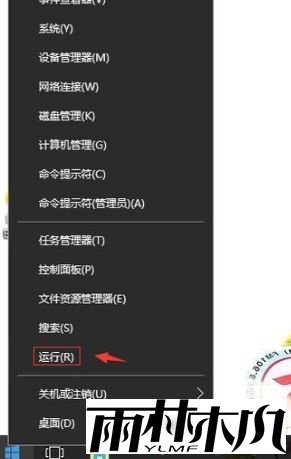
2、输入services.msc,再确定;
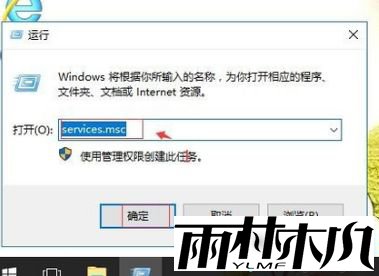
3、在服务中,找到Background Intelligent Transfer Service服务;
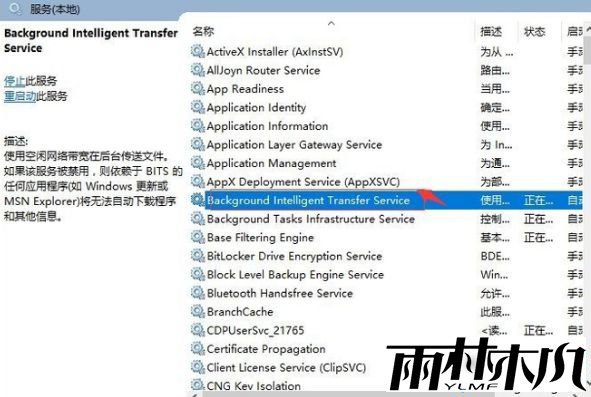
4、右键,属性;
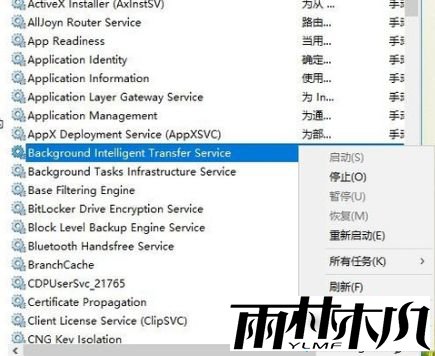
5、启动类型:自动。再单击启动。再应用,确定;
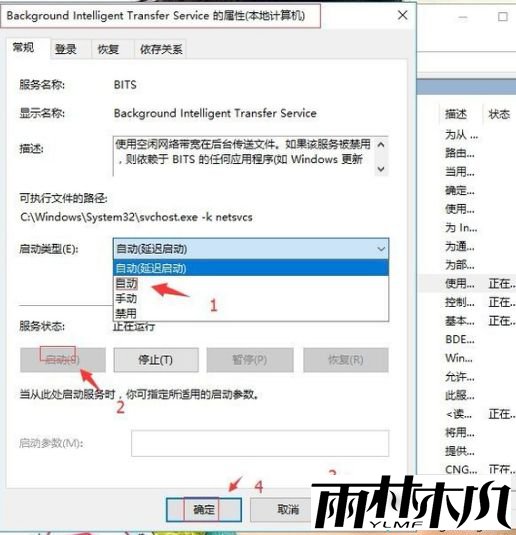
6、返回找到Cryptographic Service服务。右键,属性;
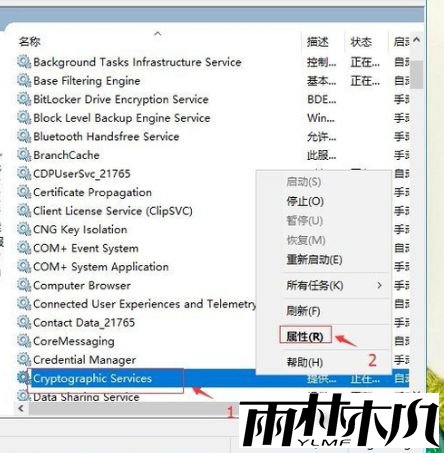
7、启动类型:自动。再单击启动。再应用,确定;
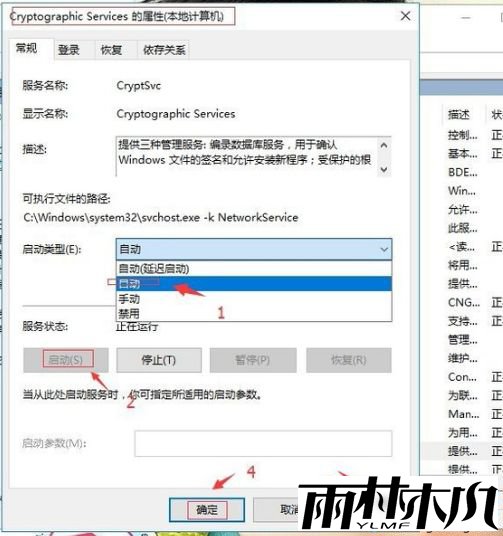
8、返回找到Software Protection服务。右键,属性;
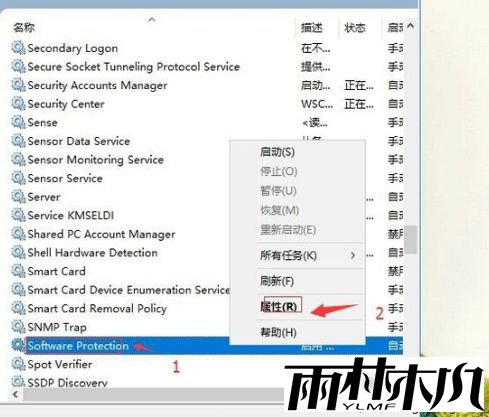
9、再单击启动。再确定;
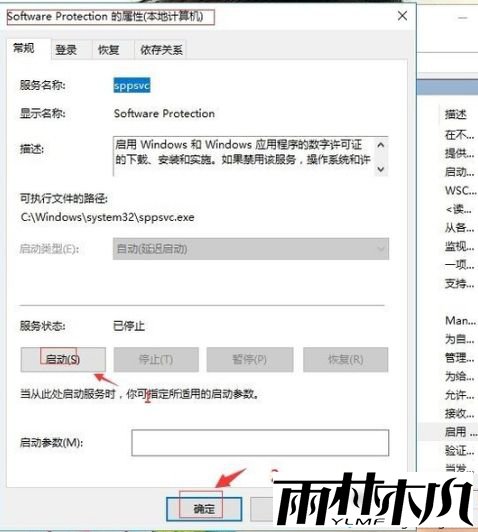
10、返回找到Windows Update服务。右键,属性;
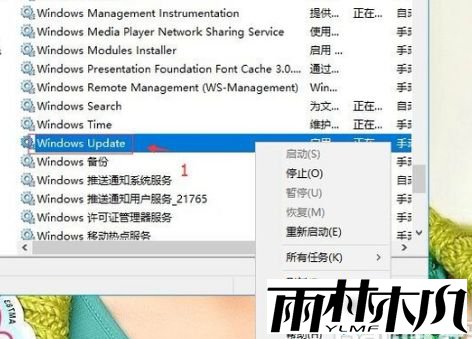
11、启动类型:自动。再单击启动。再应用,确定。
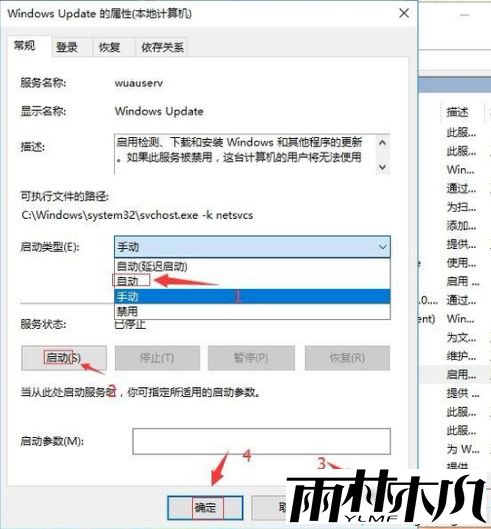
相关文章:
相关推荐:
栏目分类
最新文章
热门文章



